Ondertiteling permanent samenvoegen met video
Het probleem is dat dergelijke software meestal behoorlijk gecompliceerd is en veel ervaring met bewerken vereist. Afgezien van het feit dat het ofwel betaald is ofwel talloze advertenties bevat.
Onze tool is daarentegen heel eenvoudig zonder onnodige functies en knoppen. Hiermee kunt u SRT in drie eenvoudige stappen samenvoegen met MKV, MP4, MOV, AVI of een ander beeldmateriaal. Houd er rekening mee dat de tool alleen harde ondertitels toevoegt. Harde ondertitels worden ingebrand of hard gecodeerd als een overlay over uw video en kunnen later niet worden in- of uitgeschakeld in een speler.
Clideo-service werkt online en is beschikbaar voor alle besturingssystemen en apparaattypes:iPhones, smartphones, laptops, tablets enz. U kunt gratis gebruikmaken van de volledige functionaliteit zolang u bestanden uploadt tot 500 MB. Als u grotere video's wilt importeren, hoeft u zich alleen maar te abonneren op Clideo Pro.
Blijf lezen en leer hoe u video en ondertitels kunt combineren in één bestand.
-
Upload een originele video
Open Clideo's Subtitle Merger en importeer een opname van uw persoonlijke apparaat door op de grote blauwe knop "Kies bestand" te drukken.
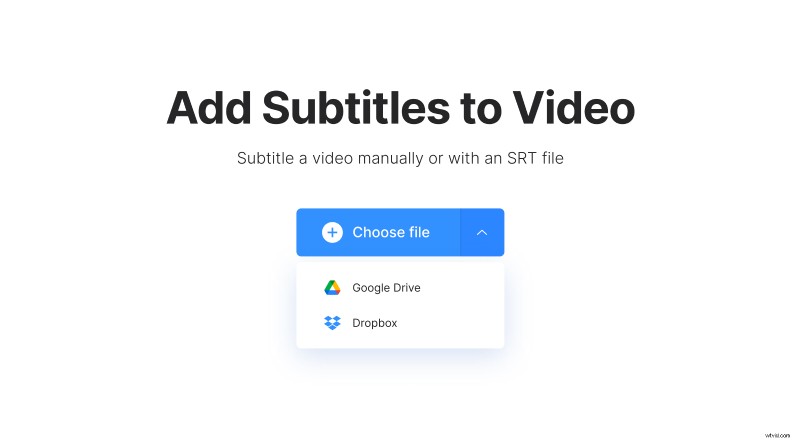
U kunt ook het vervolgkeuzemenu openen en een video uit een cloudopslagaccount selecteren.
-
Voeg ondertitels samen met MKV of een andere video
Er zijn twee basismanieren om ondertitels aan de opname toe te voegen:schrijf ze handmatig of importeer een kant-en-klaar bestand. We hebben de tweede optie nodig, dus druk op de knop "Upload .SRT" en haal het op van uw persoonlijke apparaat of online opslag met dezelfde opties als bij de vorige stap.
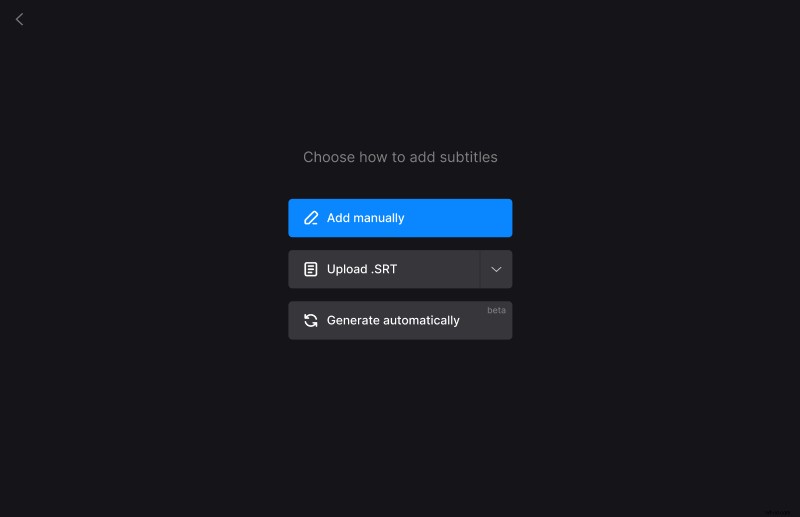
Zodra de editor opent, kun je de bijschriften wijzigen, ze langs de tijdlijn onder de speler verplaatsen, verwijderen of nieuwe toevoegen als je dat nodig hebt. U kunt ook hun positie op het scherm, de uitlijning, het lettertype, de grootte, de tekst en de achtergrondkleur bewerken.
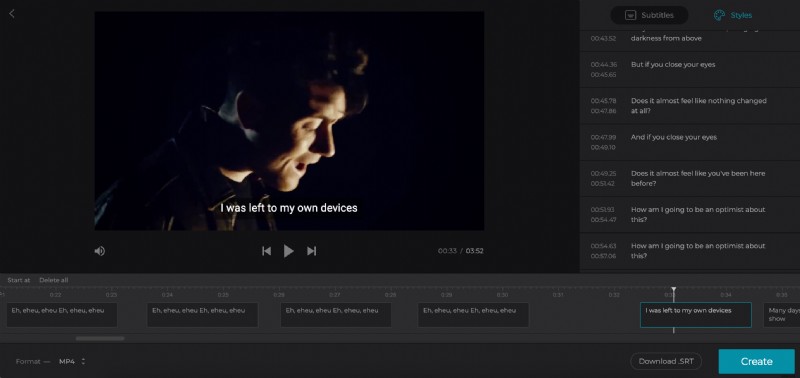
Wanneer u klaar bent, selecteert u een uitvoervideo-indeling onder de tijdlijn of behoudt u de eerste.
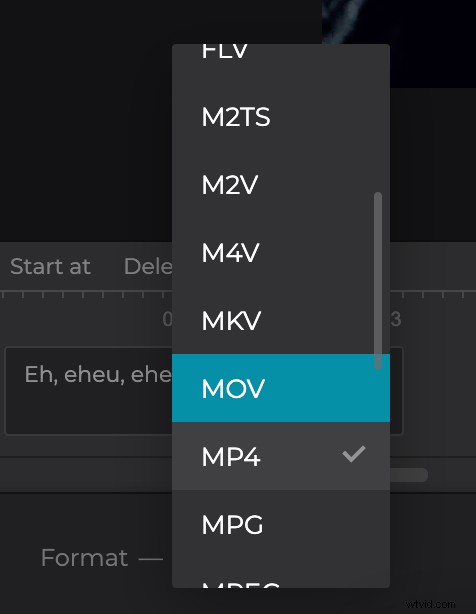
Klik op "Maken" en maak je klaar om het resultaat te controleren.
-
Download de ondertitelde video
Voer de clip een laatste keer uit om er zeker van te zijn dat elke ondertitel zijn juiste plaats heeft. Als je tevreden bent met het resultaat, sla het dan op je persoonlijke apparaat, Google Drive of Dropbox op.
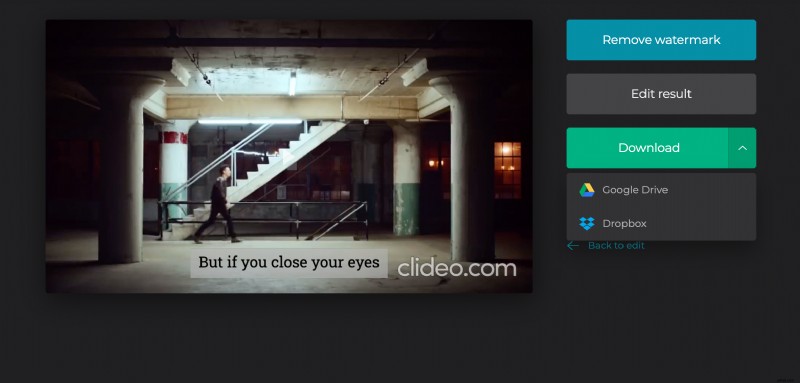
Als je onvolkomenheden hebt opgemerkt, gebruik dan de optie "Terug naar bewerken" om ze te corrigeren zonder opnieuw te beginnen.
